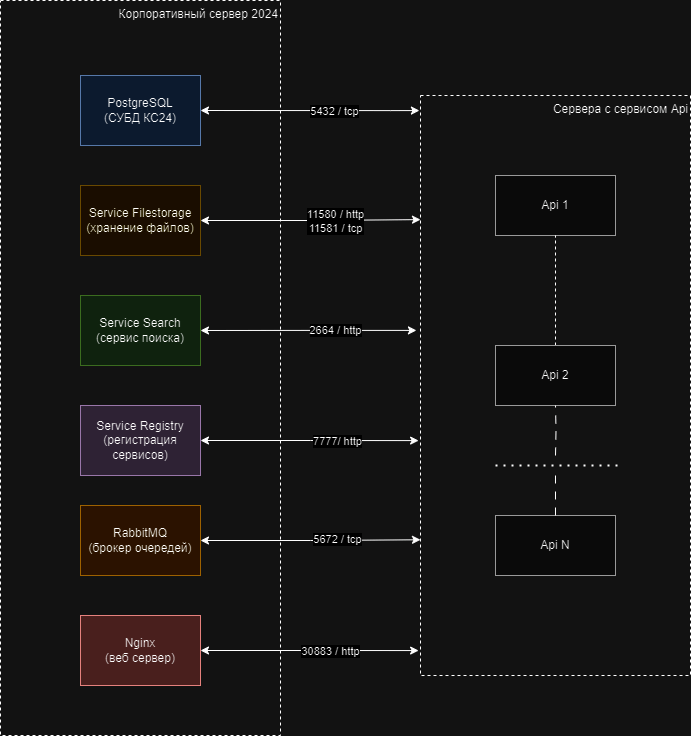Содержание
Cтатья выложена без всех стадий тестирования и проверок, поэтому может быть не актуальна и иметь ошибки
0. Схема
0.1 Описание
Сервис Api получает запросы пользователей. Долгие запросы отправляются в брокер очередей. Быстрые запросы к данным выполняются напрямую в БД или в сервисе Поиска. Также выполняется запросы imap к почтовому серверу.
1. Выполните установку Корпоративного портала 2024
При включенной службе firewalld необходимо выполнить настройку для http и https
# Добавляем службы: sudo firewall-cmd --permanent --zone=public --add-service=http sudo firewall-cmd --permanent --zone=public --add-service=https # Перезапускаем службу firewalld: sudo firewall-cmd --reload # Проверяем правила для зоны public: sudo firewall-cmd --zone=public --list-all
Установить согласно инструкции https://support.r7-office.ru/category/corporate-server2024/install-r7server
2. На ВМ с ролью Api
2.1 Установите вспомогательные пакеты
sudo dnf install dotnet-sdk-3.1 postgresql-odbc supervisor
3. На ВМ с КП24
При включенной службе firewalld необходимо выполнить настройку.
# Откройте # Доступ к БД sudo firewall-cmd --permanent --zone=public --add-service=postgresql # Доступ к очереди sudo firewall-cmd --permanent --zone=public --add-service=amqp # Доступ к сервису registry sudo firewall-cmd --permanent --zone=public --add-port=7777/tcp # Доступ к сервису search sudo firewall-cmd --permanent --zone=public --add-port=2664/tcp # Доступ к сервису хранения sudo firewall-cmd --permanent --zone=public --add-port=11581/tcp sudo firewall-cmd --permanent --zone=public --add-port=11580/tcp # Перезапустите службу firewalld sudo firewall-cmd --reload # Проверьте правила для зоны public sudo firewall-cmd --zone=public --list-all
3.1 Заархивируйте необходимые файлы и директории
tar czvf api.tar.gz --selinux /opt/r7-office/Api/ /var/log/r7-office/CDDisk/R7.Storage.Server.Api.Host /var/log/r7-office/CDDisk/Api /etc/supervisord.conf /etc/supervisord.d /var/r7-office/filestorage_temp
3.2 Перенесите удобным Вам способом на ВМ с ролью Api
Например, через scp
scp api.tar.gz ipВМapi:/root/
3.3 Узнайте uid и gid пользователя cddisk
id cddisk
Вывод
id cddisk uid=982(cddisk) gid=982(cddisk) группы=982(cddisk)
Сохраните эту информацию, она понадобится далее
3.4 Удалите конфигурационный файл
rm /etc/supervisord.d/cddisk-api.ini
3.5 Отредактируйте файл
vi /etc/supervisord.d/cddisk.ini
Приведите к виду
[group:cddisk] programs=processing,filestorage,searchapi,registry,apisso
3.5 Перезапустите сервисы
systemctl restart supervisord.service supervisorctl restart all
3.6 Открыть доступ к RabbitMQ
3.6.1 Отредактируйте файл
nano /etc/rabbitmq/rabbitmq.conf
Приведите в нём параметр к виду (если файла или их нет, то создайте)
listeners.tcp.default = 127.0.0.1:5672 listeners.tcp.other_ip = 192.168.27.77:5672
Где,
- listeners.tcp.default — слушается интерфейс 127.0.0.1 на порту 5672;
- listeners.tcp.other_ip — слушается интерфейс 192.168.27.77 на порту 5672.
3.6.2 Перезапустите сервис
systemctl restart rabbitmq-server
3.6.2.1 Проверьте, что все интерфейсы слушаются
netstat -tulpan | grep 5672
Вывод
netstat -tulpan | grep 5672 tcp 0 0 127.0.0.1:5672 0.0.0.0:* LISTEN 15118/beam.smp tcp 0 0 192.168.27.77:5672 0.0.0.0:* LISTEN 15118/beam.smp
3.6.3 Создайте хост и пользователя
3.6.3.1 Создайте пользователя для Процессинга
rabbitmqctl add_user api api
Где,
- api — имя пользователя
- api — пароль пользователя
3.6.3.2 Выдайте права пользователю
rabbitmqctl set_permissions -p / api ".*" ".*" ".*"
3.6.3.3 Создайте хост
С данного хоста будет разрешено подключение
rabbitmqctl add_vhost 192.168.25.234
Где,
- 192.168.25.234 — ip сервера с Api. Если таких ВМ несколько, то выполните для каждого ip.
3.6.3.3 Дайте права для ВМ с Процессингом
rabbitmqctl set_permissions -p 192.168.25.234 api ".*" ".*" ".*"
Где,
- 192.168.25.234 — ip сервера с Api. Если таких ВМ несколько, то выполните для каждого ip.
- api — имя созданного в п.3.6.3.1 пользователя.
3.7 Настроить доступ к БД
3.7.1 Отредактируйте файл pg_hba
vi /etc/lib/pgsql/data/pg_hba.conf
Добавьте следующую строку
host cddisk cddisk 192.168.25.234/32 md5
Где,
- cddisk — имя базы данных;
- cddisk — имя пользователя, с доступом к БД cddisk;
- 192.168.25.234/32 — ip, с которого разрешено подключение;
- md5 — метод авторизации.
Если ВМ с Api несколько, то добавьте для каждой строку
3.7.2 Отредактируйте файл postgresql.conf
nano /var/lib/pgsql/data/postgresql.conf
Приведите следующие
#listen_addresses = 'localhost' #port = 5432
параметры к виду
listen_addresses = 'localhost,192.168.27.77' port = 5432
Где,
- listen_addresses — на каких интерфейсах слушает PostgreSQL подключения;
- port — порт, который слушает сервис PostgreSQL.
3.7.3 Перезапустите сервис
systemctl restart postgresql
3.7.4 Проверьте, что все интерфейсы слушаются
netstat -tulpan | grep 5432
Вывод
netstat -tulpan | grep 5432 tcp 0 0 127.0.0.1:5432 0.0.0.0:* LISTEN 1745934/postmaster tcp 0 0 192.168.27.77:5432 0.0.0.0:* LISTEN 1745934/postmaster
3.8 Отредактируйте файл сервиса Registry
vi /opt/r7-office/Service.Registry/appsettings.json
Приведите параметры к виду
},
"AllowedHosts": "*",
"Clients": [
{
"id": "IFileStorageService",
"host": "http://192.168.27.77:11580/"
},
{
"id": "IFileStorageRestService",
"host": "http://192.168.27.77:11580/"
},
{
"id": "IFolderStorageRestService",
"host": "http://192.168.27.77:11580/"
},
{ "id": "ITcpFolderStorageService",
"Address": "192.168.27.77",
"Port": "11581"
},
{ "id": "ITcpFileStorageService",
"Address": "192.168.27.77",
"Port": "11581"
},
{
"id": "ISearchService",
"host": "http://192.168.27.77:2664"
}
],
"ServiceRegistry": {
"Host": "http://+:7777"
}Где,
- 192.168.27.77 — ip ВМ, где находится сервис filestorage и сервис search. Если эти ВМ являются разными, то указать верные значения.
3.9 Отредактируйте appsettings файл сервиса Filestorage
vi /opt/r7-office/FileStorage/appsettings.json
Приведите параметры к виду
},
"AllowedHosts": "*",
"FileStorage": {
"Host": "http://+:11580"
}3.10 Отредактируйте filestorage файл сервиса Filestorage
vi /opt/r7-office/FileStorage/filestorage.json
Приведите параметры к виду
"Connection": {
"Tcp": {
"Address": "0.0.0.0",
"Port": 11581
}3.11 Перезапустите сервисы
supervisorctl restart all
3.12 Отредактируйте файлы Nginx
3.12.1 Добавьте upstream
В файле
/etc/nginx/conf.d/cddisk.conf
Добавьте блок
upstream backend_api {
server 192.168.27.226:38033;
}Где,
- 192.168.27.226 — ip адрес сервера с Api;
- 38033 — порт, который слушает сервис Api.
Если серверов несколько, то продублируйте строки в данном блоке, указав ip второго сервера, например
upstream backend_api {
server 192.168.27.226:38033;
server 192.168.27.171:38033;
}3.12.2 Измените файлы сайтов
/etc/nginx/sites-available/admin /etc/nginx/sites-available/calendar /etc/nginx/sites-available/cddisk /etc/nginx/sites-available/cdmail
3.12.2.1 Исправьте location/api
Исходный
location /api {
proxy_pass http://localhost:38033/api;
}Приведите к виду
location /api {
proxy_pass http://backend_api/api;
}3.12.3 Проверьте конфигурацию Nginx
nginx -t
3.13.4 Перезапустите Nginx
systemctl restart nginx
4. На ВМ с Api
При включенной службе firewalld необходимо выполнить настройку для Api
# Добавляем службы: sudo firewall-cmd --permanent --zone=public --add-port=38033/tcp # Перезапускаем службу firewalld: sudo firewall-cmd --reload # Проверяем правила для зоны public: sudo firewall-cmd --zone=public --list-all
4.1 Создание группы и пользователя cddisk
Из п.3.3 Вы узнали uid и gid пользователя.
4.1.1 Создайте группу
groupadd -g 982 cddisk
Где,
- 982 — id группы;
- cddisk — имя группы.
4.1.2 Создайте пользователя
useradd -u 982 -g 982 cddisk
Где,
- 982 — id пользователя;
- 982 — id группы;
- cddisk — имя пользователя.
4.2 Распакуйте архив
tar xzvf api.tar.gz --selinux -C /
4.3 Удалите лишние конфигурационные файлы
rm -f /etc/supervisord.d/{cddisk-processing,cddisk-filestorage,cddisk-registry,cddisk-ssoapi,cddisk-searchapi}.ini4.4 Отредактируйте файл
vi /etc/supervisord.d/cddisk.ini
Приведите к виду
[group:cddisk] programs=api
4.5 Отредактируйте файл
vi /opt/r7-office/Api/appsettings.json
Измените следующие параметры
4.5.1 Хост с Registry
Укажите верный ip (в данном примере, это ip ВМ с КС24, т.к. на нём и сервис Registry)
"serviceRegistry": {
"address": "http://192.168.27.77:7777"
},4.5.2 Хост с БД
Укажите верный ip, т.к. остальные данные не изменяли (в данном примере, это ip ВМ с КС24, т.к. СУБД установлена на нём)
"R7StorageServerUserActions": "Database=cddisk;Username=cddisk;Password=СЕКРЕТ;Host=192.168.27.77;Port=5432;", "R7StorageServer": "Database=cddisk;Username=cddisk;Password=СЕКРЕТ;Host=192.168.27.77;Port=5432;",
4.5.3 Хост с RabbitMQ
Укажите верный ip, пользователя и пароль (в данном примере, это ip ВМ с КС24, а пользователя создали в п.3.6.3)
"rabbitMq": {
"host": "192.168.27.77",
"username": "api",
"password": "api",
"timeout": 10
},4.6 Перезапустите сервис
systemctl restart supervisord.service supervisorctl restart all